Windows 10'da Wi-Fi'yi Otomatik Olarak Açacak Şekilde Zamanlama
Wi-Fi'yi İnternet'e bağlanmanıza izin veren hemen hemen her cihazı açıp kapatabilirsiniz. IoT cihazlarının Kablosuz özelliğini devre dışı bırakmak için özel bir arayüzü yoktur, ancak telefonlar ve bilgisayarlar bunu yapar. Herhangi bir nedenle Wi-Fi'yi kapatmanız gerekebilir ve elbette bunu bilinçli olarak yapacaksınız. Wi-Fi'yi Açmak veya Kapatmak, manuel olarak yaptığımız bir şeydir ve her zaman olmuştur. Telefonda veya masaüstünde Kablosuz özelliğinin ne zaman Açık veya Kapalı olacağına dair bir planlama yoktur. Windows 10 bundan kopuyor. Artık Wi-Fi'yi bir süre sonra otomatik olarak tekrar açmanızı sağlar. Yine de kendi ihtiyacınıza göre manuel olarak Kapatmanız gerekir, ancak Windows 10 sizin için tekrar açmayı hatırlayacaktır. Bu özellik şimdilik yalnızca Windows 10 Insider Build 14942'de bulunmaktadır.
Wi-Fi'yi Ayarlar uygulamasından ve İşlem Merkezi'nden kapatabilirsiniz. Wi-Fi'nin otomatik olarak ne zaman tekrar açılacağını seçme seçeneğine hem Ayarlar uygulamasından hem de İşlem Merkezi'nden erişilebilir.
Sistem Tepsisindeki Wi-Fi düğmesine tıklayarak İşlem Merkezi'ni açın. Kapatmak için Kablosuz simgesini tıklayın. Kablosuz bağlantı Kapalı olduğunda, Wi Kablosuz bağlantıyı yeniden aç ’başlığıyla yeni bir açılır menü görürsünüz. Açılır menüde dört seçenek vardır; manuel olarak, 1 saat, 4 saat ve 1 gün. Açılır menüden ‘Manuel’ seçeneğini belirlerseniz, Kablosuz bağlantı siz kendiniz yeniden açıncaya kadar Kapalı kalacaktır. Açılır menüdeki diğer tüm seçenekler süre dolduğunda Kablosuz'u tekrar Açık konuma getirir.
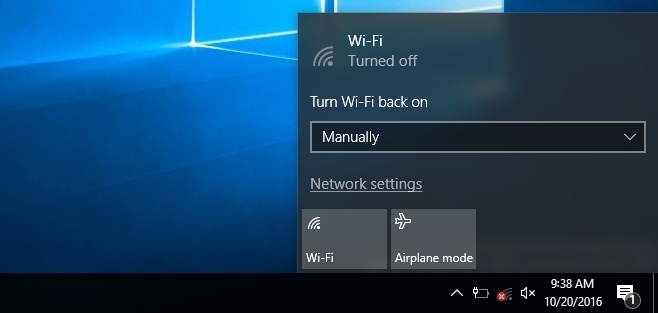
Ayarlar uygulamasındaki Wi-Fi ayarları benzer bir arayüze sahiptir. "Kablosuz'u tekrar aç" açılır menüsünün görünmesi için önce Kablosuz'u kapatmalısınız. Açılır menü, İşlem Merkezi'ndeki seçeneklerle aynıdır. Manuel olarak veya 1 saat, 4 saat veya bir gün sonra tekrar açmayı seçebilirsiniz.
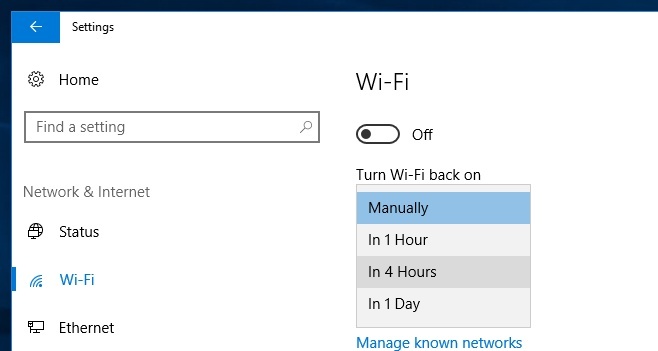
Bir geliştirici olarak mı yoksa bir raporu bitirecek kadar uzun süre ertelemeyi durdurmak isteyen sıradan bir kişi olarak ihtiyacınız olup olmadığı seçeneği kötü değildir.
Bu özellik şu anda Insider Builds'da mevcuttur. Bunu son derece daha kullanışlı hale getirecek olan şey, kullanıcıların Wi-Fi'nin Açık ve Kapalı olduğunu planlayabilmeleridir. İyi bir ebeveyn kontrol aracı yapma potansiyeline sahiptir.
Arama
Yakın Zamanda Gönderilenler
Birden Fazla Konumdan Erişimi Korurken Yinelenen Dosyaları Sil
Yinelenen dosyalar sadece değerli depolama alanını boşa harcamakla ...
Windows 7 RAM'i Boşaltın
Bellek Temizleyici diğer sistem belleği temizleme araçlarından çok ...
Windows Ekranınızı Otomatik Olarak Kilitlemek İçin Önceden Ayarlanmış Zaman
Hiç kimsenin yokluğunda bilgisayarı kötüye kullanmamasını sağlamak ...



